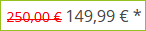This page is available in English: Translate page
Artikel
Im Menüpunkt Artikel erhalten Sie eine Übersicht über alle Artikel, die Sie bereits eingepflegt haben. Jeder Artikel muss vom Marktplatz-Betreiber freigegeben werden, damit er online gestellt wird. Sie sehen den Freigabestatus bei jedem Artikel.
Hinweis: Sie können Artikel, die in Ihrem WaWi bereits eingepflegt sind, über eine API in den Webshop übernehmen. Solch eine Anbindung muss jedoch zusätzlich entwickelt werden. Wenn Sie diese Anbindung implementieren, dann erstellen und pflegen Sie die Artikel immer im WaWi.
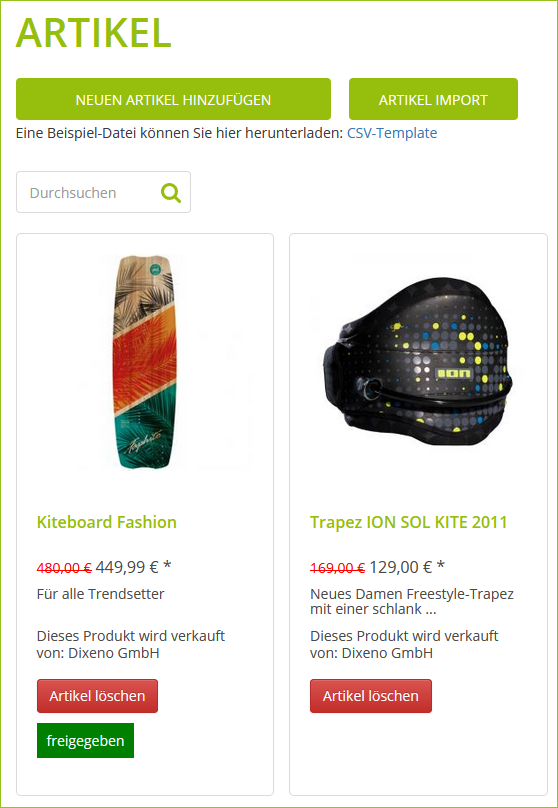
Neuen Artikel hinzufügen
Sie müssen mindestens die Stammdaten für den Artikel ausfüllen und Bilder hinzufügen. Sie können eingepflegte Daten in Deutsch als Vorlage für andere Sprachen übernehmen.
So geht's:
-
Gehen Sie im Backend auf Artikel.
-
Klicken Sie auf die Schaltfläche Neuen Artikel hinzufügen.
Es öffnet sich ein Fenster, um die Stammdaten einzutragen.
-
Tragen Sie die Stammdaten ein.
Hinweis: Wenn das Marktplatz-Modul in einer Umgebung mit Subshops eingesetzt wird, müssen Sie beim Anlegen oder Verwalten eines Artikels angeben, in welchen Subshops der Artikel sichtbar sein soll. Es werden nur Optionen für die Subshops angezeigt, in denen Sie vom Marktplatz-Betreiber freigeschaltet sind.
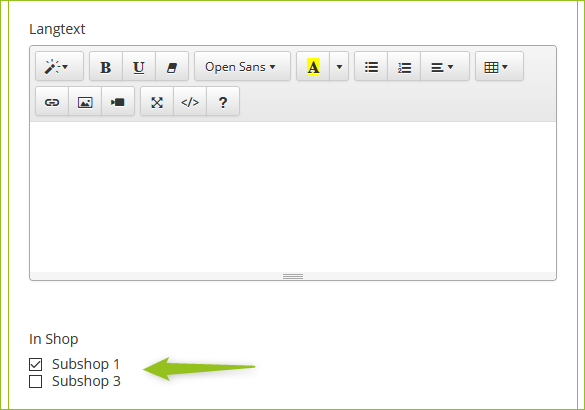
-
Klicken Sie auf Speichern.
Anschließend erhalten Sie weitere Registerkarten wie Lager und Varianten, um mehr Informationen zum Artikel einzupflegen.
Eine ausführliche Hilfe zu den Optionen in den einzelnen Registerkarten finden Sie in der offiziellen OXID-Online-Hilfe (v.6.2).
Wenn Sie einen neuen Artikel eingestellt haben, erhält der Marktplatz-Betreiber eine E-Mail, die ihn darüber informiert. Anschließend muss er den Artikel freigeben oder ablehnen.
Artikel aus CSV-Datei importieren
Sie können Artikel, die Sie in einer CSV-Datei erfasst haben, importieren. Um Probleme beim Import zu vermeiden, empfehlen wir, die Vorlage zu nutzen.

Die Import-Funktion gehört zu den Funktionen eines OXID-Shops. Sie finden genauere Informationen zum Import in der OXID-Online-Hilfe (v.6.2).
Spezielle Eigenschaften für Artikel definieren
Artikel haben unterschiedliche Eigenschaften, auch Attribute genannt. Einige Attribute wie Gewicht oder Größe sind im Webshop integriert. Um Ihren Kunden genauere Informationen über einen Artikel zu geben, können Sie dem Artikel diese Attribute zuweisen. Im Shop werden diese Attribute auf der Produkt-Detailseite in der neuen Registerkarte SPEZIFIKATION angezeigt.
So geht's:
-
Gehen Sie im Backend auf Artikel.
-
Öffnen Sie einen Artikel und gehen Sie auf die Registerkarte Auswahl.
-
Klicken Sie im Bereich Attribute zuordnen im linken Fenster auf die Eigenschaft(en), die zusätzlich angezeigt werden sollen.
Wenn Sie alle Attribute zuordnen wollen, klicken Sie auf die Schaltfläche Alle zuordnen.
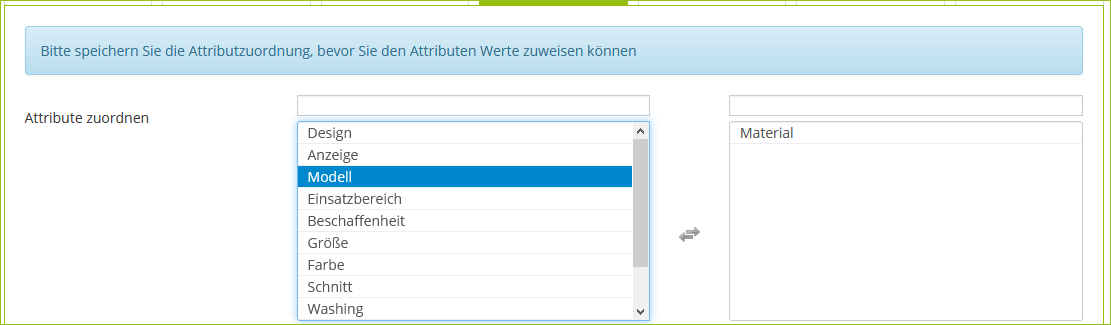
Die gewählten Attribute erscheinen im rechten Fenster und können durch die Schaltfläche Alle Zuordnungen aufheben wieder entfernt werden.
-
Klicken Sie auf Speichern.
Sie erhalten die Möglichkeit, Werte für die Attribute einzugeben:

-
Geben Sie die Werte ein und klicken Sie auf die Schaltfläche Speichern des Attributwertes.
Crossselling oder Zubehör für Artikel einstellen
Mit Crossselling können Sie Ihren Kunden Artikel vorschlagen, die die Artikelwahl in ihrem Warenkorb ergänzen oder ihr ähneln. Beispielsweise listet der Shop die gewählten Crossselling-Artikel unter „Kunden, die sich diesen Artikel angesehen haben, haben sich auch folgende Artikel angesehen“ auf.
So geht's:
-
Gehen Sie im Backend auf Artikel.
-
Öffnen Sie einen Artikel und gehen Sie auf die Registerkarte Crosssell.
-
Klicken Sie im Bereich Crossselling zuordnen im linken Fenster auf den oder die Artikel, die für das Crossselling angezeigt werden sollen:
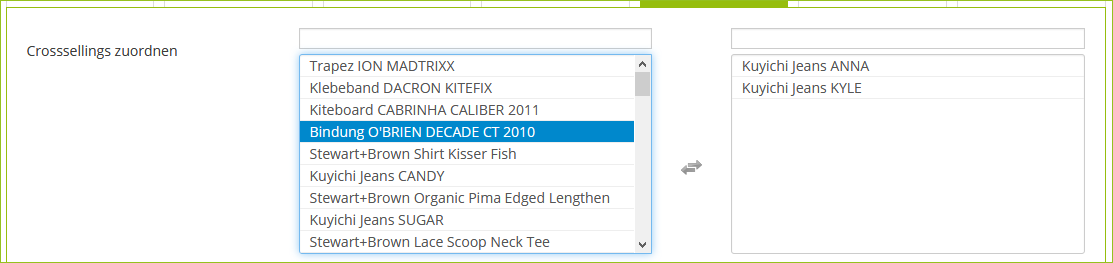
Wenn Sie alle Artikel für das Crossselling zuordnen wollen, klicken Sie auf die Schaltfläche Alle zuordnen.
Die gewählten Artikel erscheinen im rechten Fenster und können durch die Schaltfläche Alle Zuordnungen aufheben wieder entfernt werden.
-
Verfahren Sie auf gleiche Weise, um einem Artikel Zubehör zuzuordnen.
-
Klicken Sie auf Speichern.
Artikelvarianten erstellen
Ein Artikel kann z. B. in der Größe oder Farbe variieren. Es gibt 2 Möglichkeiten, Varianten zu erstellen:
-
Varianten durch Auswahlliste
-
Varianten mit Elternartikel
In der Regel arbeiten Sie mit Varianten, die zu einem Elternartikel gehören und sich individuell pflegen lassen. Sobald Sie außerdem eine ERP-Software bzw. ein WaWi an das System anbinden wollen, können Sie nur mit Varianten mit Elternartikel arbeiten. Auswahllisten lassen sich dann nicht nutzen. Sie können jedoch Auswahllisten als Vorlage wählen, um Varianten zu erstellen.
Varianten durch Auswahlliste erstellen
Da Auswahllisten seltener genutzt werden, werden sie in dieser Hilfe nicht näher erläutert. Sie finden genauere Informationen zu Auswahllisten in der OXID-Online-Hilfe (v.6.2).
Varianten mit Elternartikel erstellen
So geht's:
-
Legen Sie den Elternartikel im Backend über Artikel > Neuen Artikel hinzufügen an.
-
Füllen Sie die Stammdaten aus.
Eigenschaften wie Preis oder Langbeschreibung werden für die Varianten übernommen und können angepasst werden.
-
Gehen Sie auf die Registerkarte Varianten.
-
Sie haben 2 Möglichkeiten, Varianten zu erstellen:
-
Sie füllen die Felder im unteren Bereich aus. Im Feld Auswahl tragen Sie den Namen der Variante ein, z. B. S | Rot (hier gemäß dem Schema: Größe | Farbe). Beschreibungen zu den einzelnen Feldern finden Sie in der OXID-Online-Hilfe (v.6.2).

-
Wenn vorhanden, wählen Sie eine Auswahlliste, auf der die neue Variante basiert.
-
-
Klicken Sie auf die Schaltfläche Neue Variante.
Oberhalb der Felder erscheint die neue Variante:

-
Um die Daten für eine Variante einzupflegen, klicken Sie neben der Variante auf
 Edit.
Edit.Eine Ansicht mit allen Registerkarten für die Variante öffnet sich.
-
Füllen Sie die Felder aus und speichern Sie alle Eingaben über Speichern in der Registerkarte Stamm.
Streichpreis für einen Artikel definieren
Sie können die Aufmerksamkeit der Kunden auf Ihre Artikel ziehen, indem Sie Ihren Artikelpreis als rabattierten Preis darstellen lassen.
So geht's:
-
Gehen Sie im Backend auf Artikel und wählen Sie einen Artikel.
-
Geben Sie in der Registerkarte Stamm den Preis des Artikels ein:

-
Klicken Sie in der Registerkarte auf Speichern.
-
Klicken Sie auf die Registerkarte Erweitert.
Sie sehen einen Einkaufspreis und einen UVP. Der Einkaufspreis wird nicht im Shop angezeigt und ist für interne Zwecke gedacht. Der UVP ist die unverbindliche Preisempfehlung des Herstellers. Wenn der UVP höher als der angegebene Preis in der Registerkarte Stamm ist, dann wird der UVP rot angezeigt und durchgestrichen.

-
Tragen Sie den UVP ein.
-
Klicken Sie in der Registerkarte unten auf Speichern.
Der UVP des Artikels wird im Shop rot angezeigt und durchgestrichen: